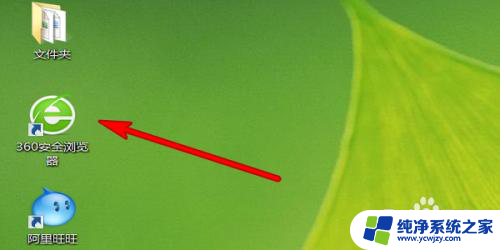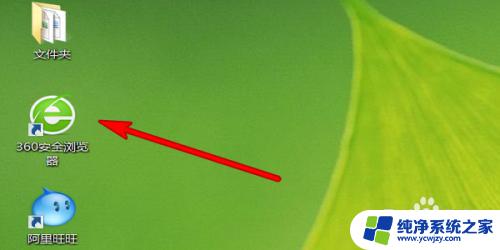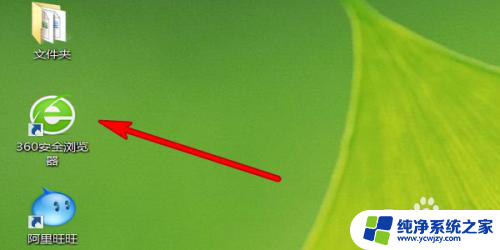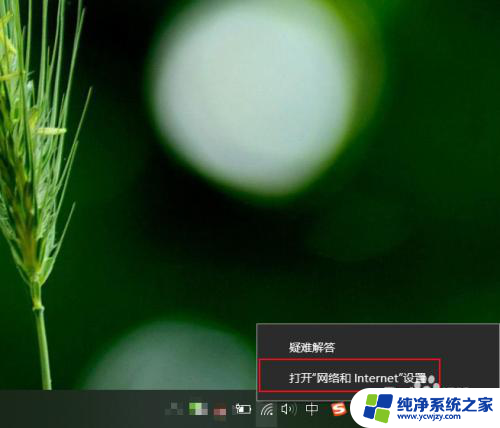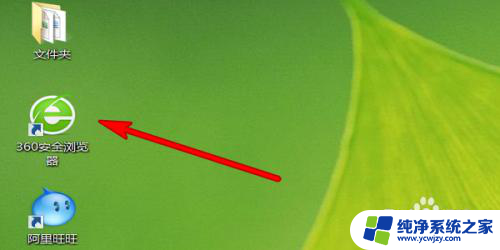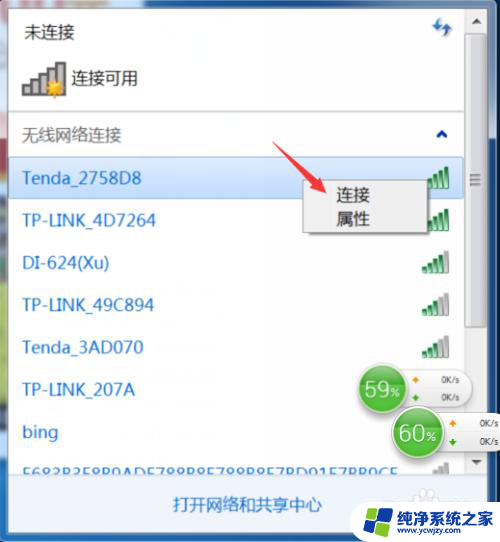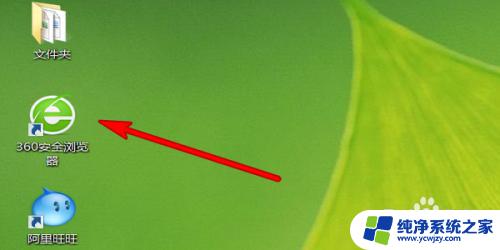如何修改无线网密码 笔记本电脑无线网络密码修改方法
如何修改无线网密码,在当今数字化时代,无线网络已经成为我们生活中不可或缺的一部分,安全性问题也因此而产生。为了保护我们的个人信息和网络安全,定期更改无线网络密码是必要的。如何修改笔记本电脑的无线网络密码呢?下面将为您详细介绍。通过简单的几个步骤,您可以轻松地修改密码,提高网络的安全性。无论是为家庭使用还是商业场所,这些方法都适用,让我们一起来学习如何保护我们的无线网络。
步骤如下:
1.笔记本电脑开机后,鼠标左键点击电脑右下角网络图标。弹出网络连接信息框,右键连接已开通的网络。实例中用的是腾达的无线路由器,连接的网络是Tenda_2578D8。鼠标右键点击Tenda_2578D8网络,弹出信息,鼠标左键点击连接。
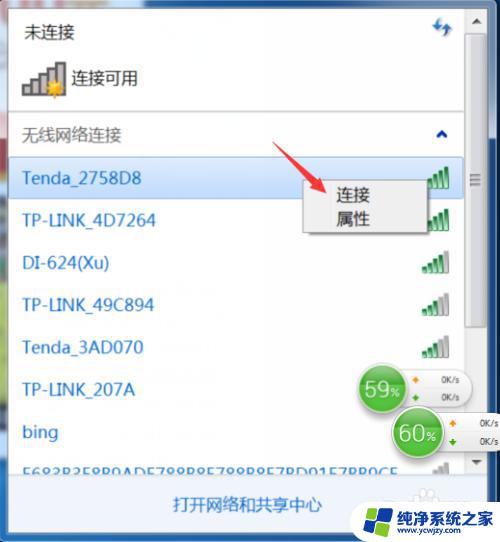
2.网络已经连接成功,如图所示。
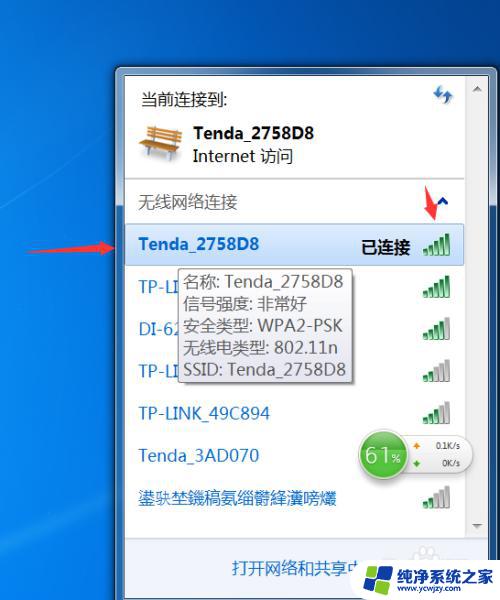
3.在电脑桌面打开浏览器,在浏览器地址栏输入192.168.0.1后回车,弹出无线路由器设置窗口。
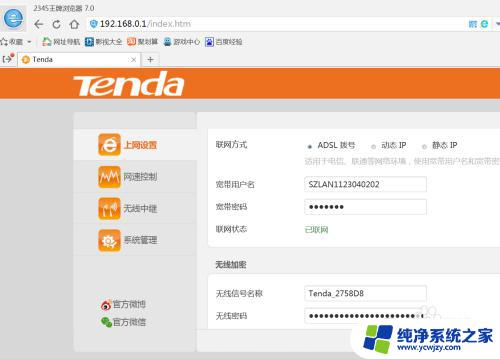
4.在无线密码设置处直接修改无线密码,修改好后点击确定。
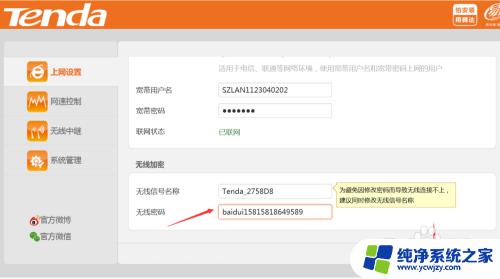
5.回到电脑桌面显示状态,鼠标左键点击网络图标。弹出网络连接信息。
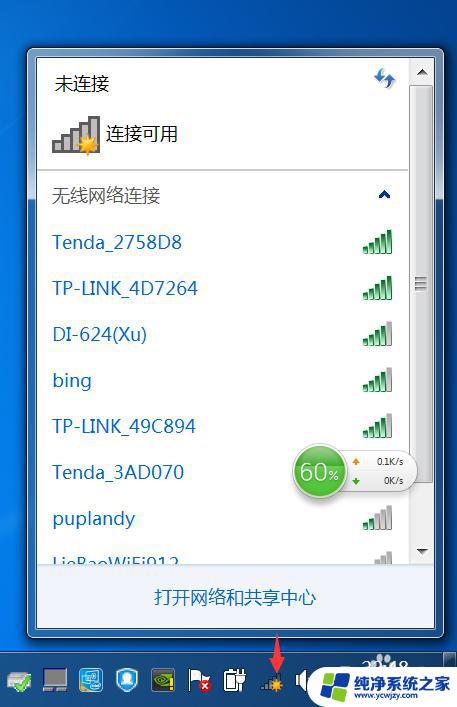
6.右键点击Tenda_2578D8网络,弹出小窗口。鼠标左键点击属性。
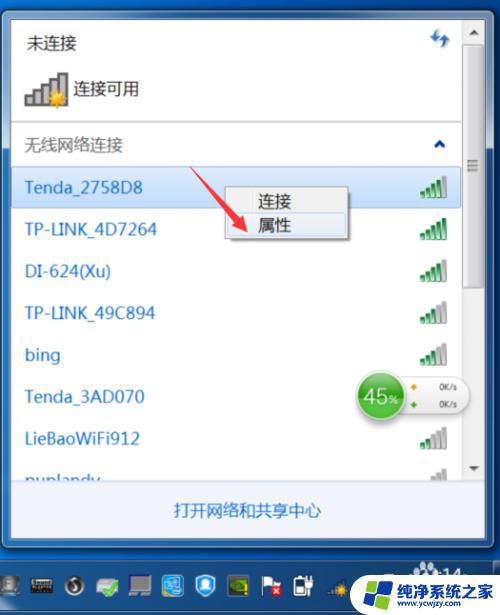
7.弹出对话框,在网络安全秘钥处,填入修改好后的密码,填好后点击确定。
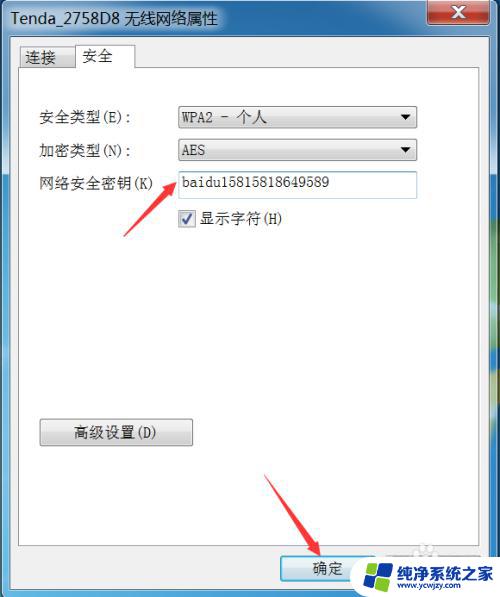
8.新密码设置好后自动回到电脑桌面显示状态,鼠标左键点击网络图标。弹出网络连接信息。
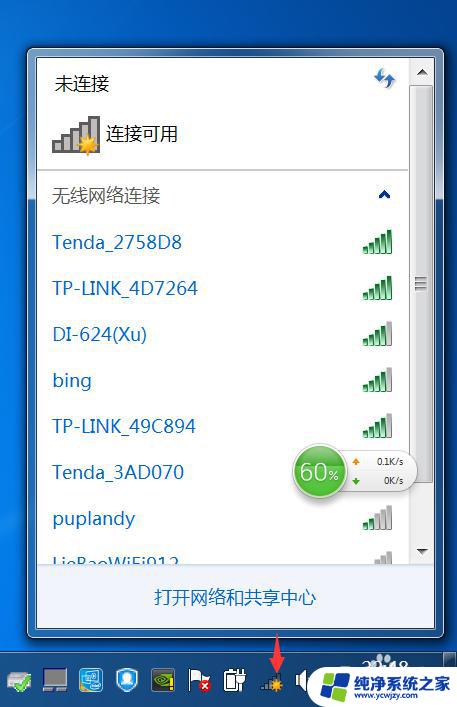
9.右键点击Tenda_2578D8网络,弹出小窗口。鼠标左键点击连接,电脑已经重新连接上新设置好的密码。
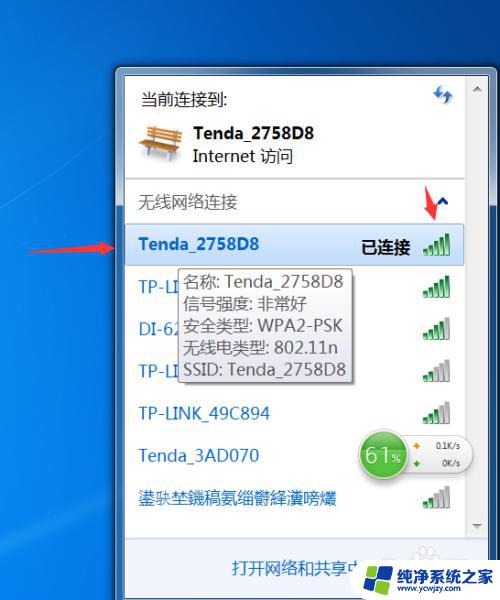
以上是修改无线网密码的全部步骤,如果您还有疑问,可以参考本文的指导进行操作,希望这篇文章对您有所帮助。